FLStudioの使い方 ArpeggiatorをLFOでモジュレートする方法
Chillout with Beats 管理人の yosi です。
数日前に以下のツイートが流れてきたので、このやり方を解説します。
あと折角なので少し拡張してみます。
FL STUDIO | Get Creative … LFO Modulated Arpeggiator pic.twitter.com/X0b0oRHoof
— FL Studio (@FL_Studio) March 20, 2020
ArpeggiatorをFruity peak controllerのLFOでモジュレートする方法
まずはシンプルにArpeggiatorをLFOで動かしてみます。
あまり使っていないかもしれませんが、FLStudioは標準でArpeggiatorが付いています。
以下はFLEXで解説しますが、他のVST等でも同様です。
上のスパナアイコンをクリックするとArpeggiatorにアクセスできます。
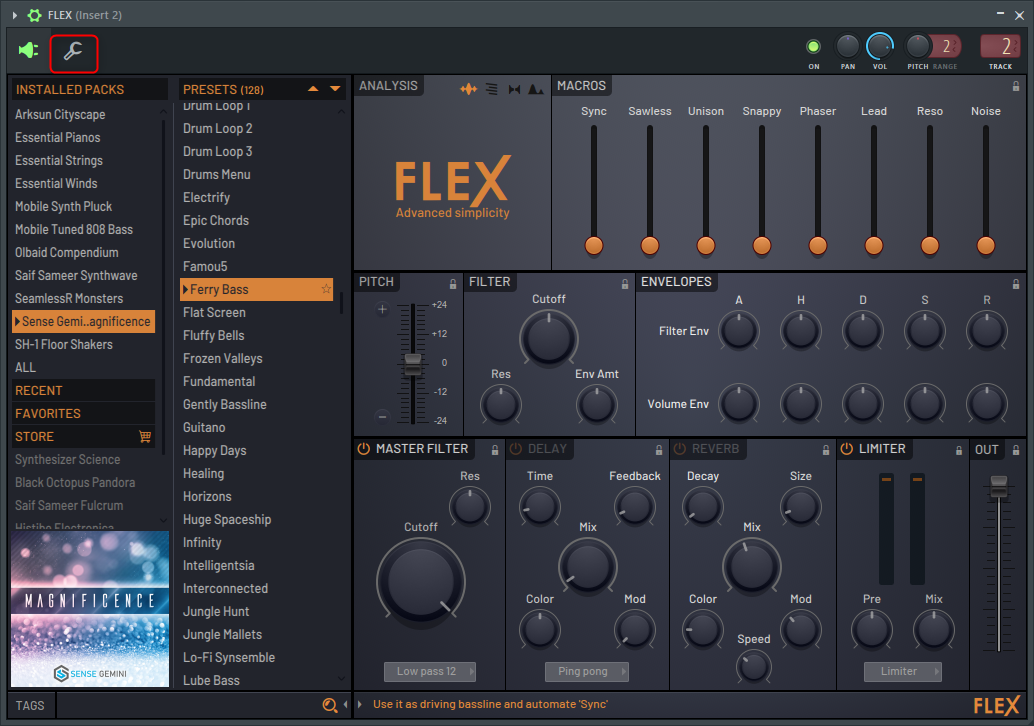
以下の赤枠部分がArpeggiatorを操作する部分です。
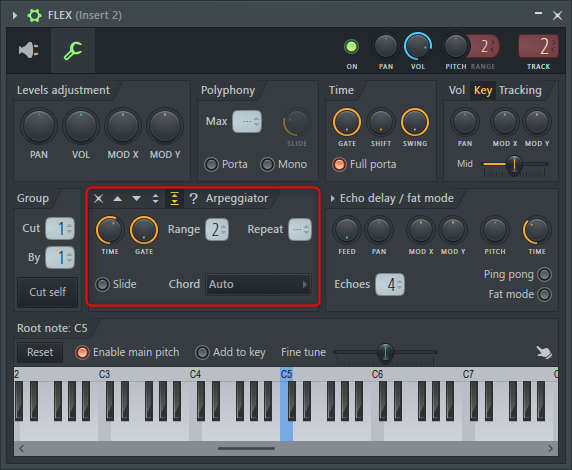
普通にArpeggiatorとして使う場合はArpeggiatorの文字の左側を「×」以外にして、2音以上弾けば勝手にArpeggiatorとして動作します。
![]()
「Range」でアルペジオの範囲を設定出来ます。
今回やる事は「Chord」を「None」に設定して「Time」のパラメータをLFOで揺らします。
以下の動画では単純に「Chord」を「None」にして「Time」を手動で動かしています。
LFOをFLEXのパラメーターに割り当てる
特に難しい事は何もありませんが、一応解説しておきます。
ミキサーに「Fruity peak controller」を読み込みます。
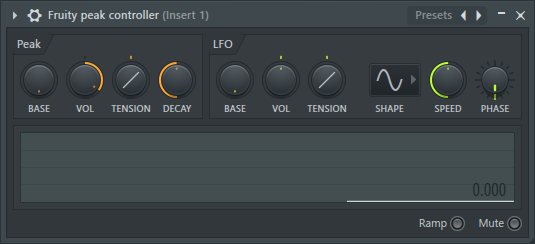
このままだとLFOは何も出力しませんので、設定を変更します。
「VOL」を最大まで上げます。
これでLFOが出力されるようになります。
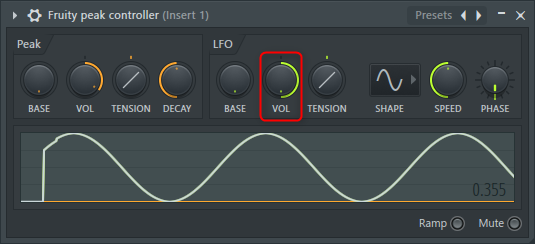
LFOのパラメーターですが、マニュアルの日本語訳を載せときます。
Low Frequency Oscillator (LFO) Controlsのパラメーター
Base – LFOが出力するベースまたは最小値。
Volume (VOL) – LFO出力の最大値。コントロールは、-100%(最大左)〜100%(最大右)の値を持つ双極です。 Base値と組み合わせて使用します。
Tension – 上下にドラッグして、LFO値をLFOコントローラー値にマッピングするために使用される曲線の形状を変更します。張力は、出力の乗数と考えることができます。
Shape – LFO波形の形状を選択します。サイン、トライアングル、スクエア、ノコギリ波、ランダム値(サイコロアイコン)から選択します。
Speed – LFOの速度。左に回してLFOを高速化します。減速するには右に捻ります。
スピードはBPMに合わせる場合、右クリックから「Set」で選べます。
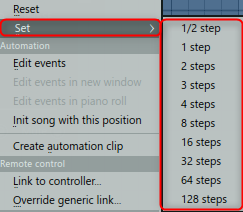
4stepの時4分音符で一サイクルします。
Phase – これにより、LFOの位相オフセットが設定されます。これにより、開始位置が効果的に制御されます。
「Fruity peak controller」の設定は一旦終わりです。
FLEXの設定
FLEXに戻ってArpeggiatorの画面を開きます。
「Time」ノブの上で右クリックから「Link to controller」をクリックします。
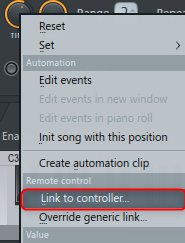
ダイアログが表示されたら「internal controller」のドロップダウンリストから「Peak ctrl -LFO」をクリックし、右下の「Accept」をクリックします。
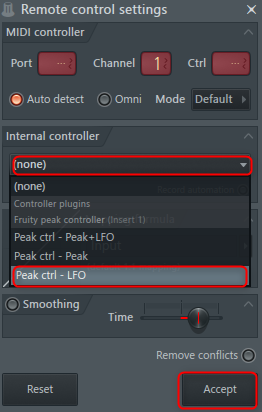
これでパラメータとLFOのリンクが完了しました。
ノブが勝手に動いていると思いますので、何か適当に打ち込んでみて下さい。
Arpeggiatorをオートメーションでモジュレートする方法
LFOは楽しくて良いのですが、これを曲中で思い通りに使おうとするのは結構至難の業かと思います。
そこでオートメーションクリップでも同様の事は出来ますので、やってみます。
オートメーションクリップならかなり自由にタイミングを合わせる事が可能です。
一旦「Fruity peak controller」とのリンクは切ります。
「Time」ノブの上で右クリックから「Link to controller」をクリックします。

ダイアログが表示されたら「internal controller」のドロップダウンリストから「(none)」をクリックし、右下の「Accept」をクリックします。
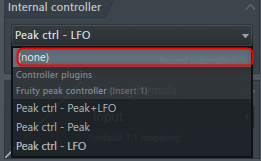
「Time」ノブの上で右クリックから「Create automation clip」をクリックします。
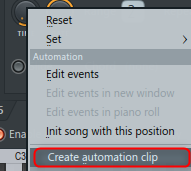
あとはオートメーションを自分の曲に合うように設定すればOKです。
ちょっとだけ作ってみました。
LFOだと制御が難しいですが、オートメーションだと楽ですね。
注意点は「Time」の値を最大にすると「Hold」になってしまうので、効果が出なくなります。
オートメーションを書く場合は、一番上までいかないようにしましょう。
FLStudioの使い方 ArpeggiatorをLFOでモジュレートする方法まとめ
これ色々な音源で使えそうですね。
例えばピアノとかサンプラーでやってみても良いかもしれません。
出力に対して色々なエフェクトを掛けても面白そうです。
あまり使ってなかったけど、色々考えて使てみるって重要ですね。

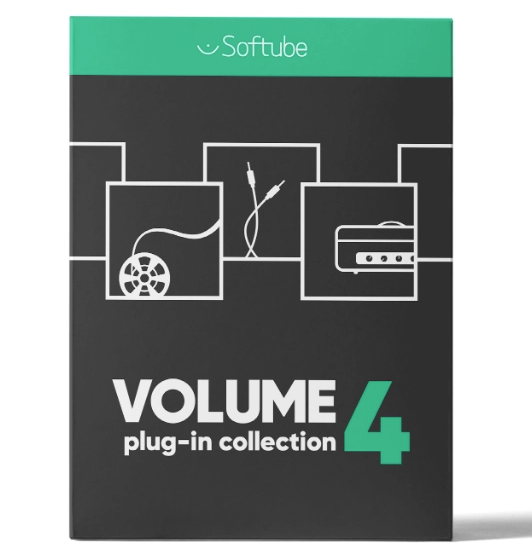

コメント